Het is heel gebruikelijk dat de helderheid van de iPhone 14 Pro vanzelf afneemt, zonder dat je iets op je telefoon hebt aangeraakt of geconfigureerd. Maak je geen zorgen, dit fenomeen komt vrij veel voor en is ontwikkeld door de fabrikant Apple. Je zult daarom in deze tutorial de redenen zien waarom de helderheid van je iPhone 14 Pro plotseling begint af te nemen zonder dat je kunt weten waarom.
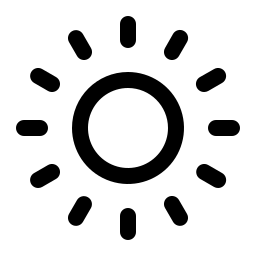
De helderheid in de automatische modus van je iPhone 14 Pro
U moet weten dat iPhones zijn uitgerust met omgevingslichtsensoren waarmee ze in realtime het helderheidsniveau van het scherm van uw apparaat kunnen aanpassen aan de lichtomstandigheden van uw omgeving. De sensoren dempen vervolgens het licht op de donkerste plekken en versterken het op de helderste plekken. Je iPhone 14 Pro ziet daarom zijn helderheid vanzelf afnemen of toenemen, afhankelijk van de lichtomstandigheden waarin je je bevindt.
Als de helderheid van je iPhone 14 Pro vanzelf daalt, schakel je de automatische helderheid uit
Om te voorkomen dat de helderheidsschuifregelaar op uw iPhone 14 Pro verandert afhankelijk van de lichtomstandigheden, kunt u de automatische helderheid op uw iOS-telefoon helemaal uitschakelen. Dit zijn de stappen die u moet volgen als u deze functie wilt verwijderen:
- Open het gedeelte Instellingen van je iPhone 14 Pro
- Ga dan naar het gedeelte Toegankelijkheid
- Ga nu naar Display en tekstgrootte
- Als u alle instellingen voor automatische helderheid wilt resetten, schakelt u automatische helderheid uit en vervolgens weer in door te volgen
Waarom hebben iOS-mobiele telefoons automatische helderheid?
Je iPhone 14 Pro wordt geleverd met automatische helderheid om de levensduur van de batterij te verlengen en de levensduur van de batterij van je telefoon te verbeteren. Inderdaad, wanneer de helderheid van je iPhone 14 Pro op maximaal staat, verbruik je veel meer energie dan wanneer de slider in het midden staat, of zelfs lager. Om de batterijduur van je iPhone 14 Pro te optimaliseren, raden we je aan om de automatische aanpassingsfunctie van je telefoon te behouden zodat deze je scherm kan aanpassen of handmatig de helderheid van je iPhone 14 Pro aan te passen wanneer je niet veel licht nodig hebt . U kunt ook de Night Shift-modus activeren waarmee u alle kleuren van uw scherm kunt aanpassen.
Pas de schermhelderheid van je iOS-telefoon aan
Als je de helderheid van je iPhone 14 Pro wilt aanpassen, moet je via het controlecentrum of via de snelkoppeling van je telefoon. U kunt de helderheid van uw iPhone 14 Pro vrij snel instellen door het scherm van uw telefoon van onder naar boven te vegen en de helderheidsbalk te verplaatsen om deze aan uw behoeften aan te passen.
Wil je de helderheid van je iPhone 14 Pro via de instellingen aanpassen, dan moet je als volgt te werk gaan:
- Open Instellingen op je iPhone 14 Pro
- Ga dan naar Helderheid en weergave
- Sleep de schuifregelaar naar rechts of links, afhankelijk van uw helderheidsbehoeften
Het is ook mogelijk om de donkere optie te activeren die het visuele comfort van je iPhone 14 Pro verhoogt.
Als je ooit meer informatie wilt over je iPhone 14 Pro, kun je de tutorials in de categorie bekijken: iPhone 14 Pro.

